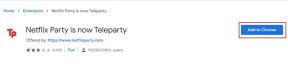Mover la carpeta de descargas de Chromebook a medios externos
Miscelánea / / November 29, 2021
Los Chromebook son excelentes computadoras portátiles, pero la mayoría carece de espacio de almacenamiento adecuado. Si su Chromebook descarga algunos archivos grandes, has llenado esos 16 GB de espacio. La ranura para tarjeta SD o los puertos USB le brindan almacenamiento adicional, pero su Chromebook predetermina las descargas al almacenamiento interno. A continuación, se explica cómo cambiar la carpeta de descarga predeterminada.

Abra la configuración avanzada en su Chromebook
La forma más sencilla de acceder a esta configuración es escribiendo en el navegador Chrome. chrome: // configuración. Eso te lleva directamente a la configuración. Si prefiere el mouse, haga clic en el menú de hamburguesas en la esquina superior derecha de su navegador y elija Ajustes. Desplácese hacia abajo y haga clic Mostrar configuración avanzada…

Inserte sus medios externos
Deberá hacer esto antes de cambiar la configuración de descarga. Tu Chromebook puede escribir en
Unidades FAT, exFat y NTFS (cheque aquí para ver la lista completa). Las unidades formateadas para el formato Mac HFS + son de solo lectura en el Chromebook. Si necesita reformatear la unidad externa, abra la aplicación Archivos, haga clic con el botón derecho en la unidad USB y seleccione Formatear dispositivo. ChromeOS utiliza de forma predeterminada FAT32 para formatear. Si no está seguro del formato, copie un archivo de prueba de su carpeta de Descargas a la unidad externa.
¿Necesita hacer una copia de seguridad antes de formatear? Copie esos archivos a su Dropbox con un práctica extensión de Chrome
Establecer la ubicación de descarga
Una vez que su Chromebook monte la unidad USB o la tarjeta SD, desplácese hacia abajo hasta el área de Descargas en Configuración y haga clic en Cambio…

Eso lo lleva a una ventana del Explorador de archivos y le permite elegir la ubicación de descarga. Elija sus medios externos del menú lateral y luego haga clic en Abierto. ChromeOS no le ofrece una opción de selección, por lo que esto es un poco confuso.

El Chromebook no verificará si se puede escribir en el dispositivo desde ChromeOS; por eso, es posible que deba probar el almacenamiento externo de antemano si no está seguro del formato. En cuanto a Pregunte dónde guardar cada archivo antes de descargar opción, creo que es más eficaz desmarcar esa configuración si está descargando un montón de archivos.
Puede marcar la casilla junto al Pedir ajuste si desea descargar algunos archivos a medios externos y otros archivos al almacenamiento interno. Cuando hayas terminado, tu configuración debería decir > medios> extraíbles> y luego el nombre de tu unidad.

Preste atención a algunas advertencias
Si eliminas los medios externos, ChromeOS no volverá a la carpeta de descargas interna de forma predeterminada. Espero que lo solucionen en una versión futura, ya que otros sistemas operativos vuelven a la carpeta de descarga estándar. Dado que la ubicación se especifica por nombre, si cambia el nombre de su medio externo, ChromeOS no reconocerá el nuevo disco como la ubicación de descarga. Tampoco se moleste en intentar que su Dropbox sea la nueva ubicación de Descargas. Esa configuración no funcionó.
Otro problema que descubrí por las malas es que la carpeta Descargas es la ubicación predeterminada para las capturas de pantalla de Chromebook. Si intenta tomar una captura de pantalla y la unidad externa no está disponible, la captura de pantalla falla con el mensaje Ocurrió un error. No se pudo guardar la captura de pantalla. La Chromebook no te dice por qué, por lo que tardé demasiado en descubrir el error.
¿Cómo se toma una captura de pantalla en un Chromebook?
prensa ctrl + tecla para cambiar de ventana (f5) para una página actual o ctrl + shift + tecla de ventana de cambio (f5) para una captura de pantalla parcial.
Recuerde que si está en modo invitado, sus descargas se borran de la unidad interna cuando cierra la sesión. Cambie la carpeta de Descargas tan pronto como inicie sesión para no olvidarse de sus archivos.
Claro, puedes copiar archivos de la carpeta Descargas al almacenamiento externo, pero esto te ahorra algunos pasos si estás descargando archivos grandes o descargas de torrents.